Wie führe ich die Installation von Windows 11 durch?
Es gibt zwei Methoden zur Installation:
Upgrade von Windows 10
- Wir empfehlen Ihnen, das Microsoft-Tool Windows 11 Installationsassistent zu verwenden. Laden Sie es hier kostenlos herunter.
- Nach dem Herunterladen des Tools müssen Sie möglicherweise PC Health Check installieren, wenn es dazu aufgefordert wird.
- Akzeptieren Sie die Nutzungsbedingungen.
- Anschließend beginnt der Download und die Installation von Windows automatisch.
- Nach Abschluss des Downloads können Sie den PC neu starten oder dies innerhalb von 30 Minuten tun.
- Nach dem Neustart des PCs können Sie sich an der Anleitung Windows 11 Neuinstallation orientieren, die weiter unten zu finden ist.
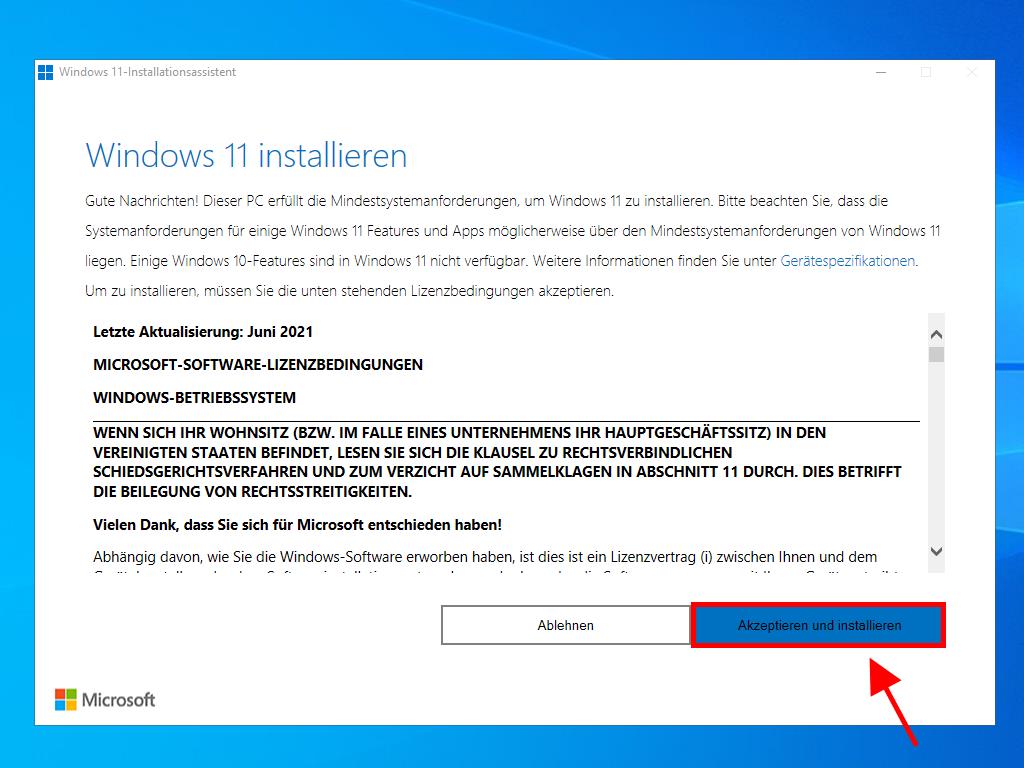
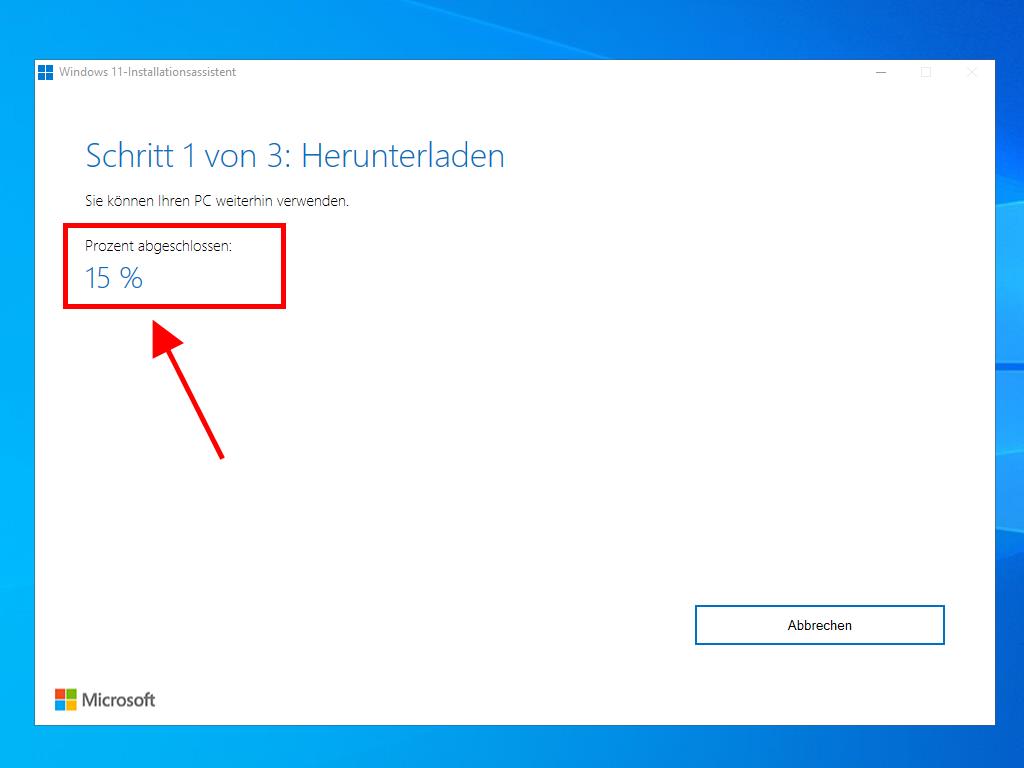
Windows 11 Neuinstallation
Hinweis: Der Vorgang kann je nach PC stark variieren.
Schließen Sie das USB-Laufwerk an, um den folgenden Vorgang durchzuführen:
- Starten Sie Ihren PC neu und drücken Sie beim Erscheinen des Herstellerlogos die BOOT-Menütaste, die in der Regel F2, F10, F11, F12 oder Entf ist, um das Boot-Menü zu öffnen und die Bootreihenfolge auf USB zu ändern.
- Nach dem Neustart des PCs erscheint ein Bildschirm mit der Meldung Drücken Sie eine beliebige Taste, um von CD oder DVD zu starten.
- Wählen Sie im Installationsprogramm Ihre Sprache, Zeitformat, Währung und Eingabemethode aus und klicken Sie auf Weiter.
- Klicken Sie auf Jetzt installieren.
- Geben Sie Ihren Windows 11-Produktschlüssel ein und klicken Sie auf Weiter.
- Lesen und akzeptieren Sie die Lizenzbedingungen von Windows 11, indem Sie das Kästchen markieren. Klicken Sie auf Weiter.
- Wählen Sie auf dem nächsten Bildschirm Benutzerdefiniert: Nur Windows installieren (erweitert).
- Wählen Sie im nächsten Feld das Laufwerk aus, auf dem Sie Windows 11 installieren möchten, und klicken Sie auf Weiter.
- Windows wird nun auf Ihrem PC installiert.
- Wählen Sie im nächsten Bildschirm Ihre Region aus und klicken Sie auf Ja.
- Wählen Sie dann das Tastaturlayout basierend auf der von Ihnen ausgewählten Region und klicken Sie auf Ja.
- Klicken Sie auf Überspringen, wenn Sie keine zweite Tastaturbelegung benötigen. Der PC wird automatisch eine Verbindung zum Netzwerk herstellen, wenn Sie eine kabelgebundene Internetverbindung verwenden. Bei einer drahtlosen Verbindung müssen Sie diese manuell einrichten (möglicherweise ist ein Sicherheitsschlüssel erforderlich).
- Im nächsten Feld geben Sie Ihrem PC einen Namen und klicken Sie auf Weiter.
- Wählen Sie im Abschnitt 'Entsperren Sie Ihr Microsoft-Erlebnis' Anmelden.
- Geben Sie Ihre E-Mail-Adresse ein und klicken Sie auf Weiter.
- Geben Sie Ihr Passwort ein und klicken Sie auf Anmelden.
- Erstellen Sie eine PIN, die Buchstaben und Symbole enthält, markieren Sie das Kästchen und klicken Sie auf Akzeptieren.
- Klicken Sie bei den Datenschutzeinstellungen auf Akzeptieren.
- Klicken Sie bei der Einrichtung 'Personalisieren Sie Ihr Erlebnis' auf Überspringen.
- Klicken Sie anschließend unter 'Zugriff gewähren' auf Ablehnen.
- Klicken Sie anschließend auf 'Erhalten Sie 100 GB Cloud-Speicher' auf Ablehnen.
- Klicken Sie auf Für jetzt überspringen, um das Game Pass-Abonnement-Angebot zu überspringen.
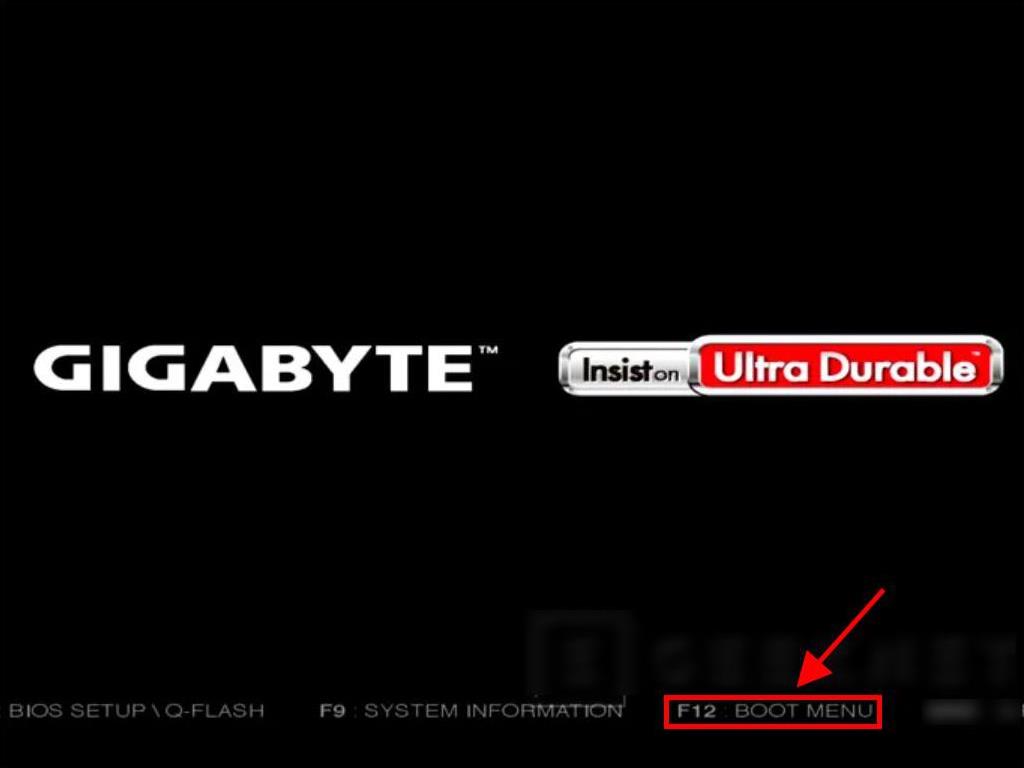
Hinweis: Die Konfigurationstaste kann je nach PC-Modell variieren. Ihr PC zeigt Ihnen die entsprechende Taste an.
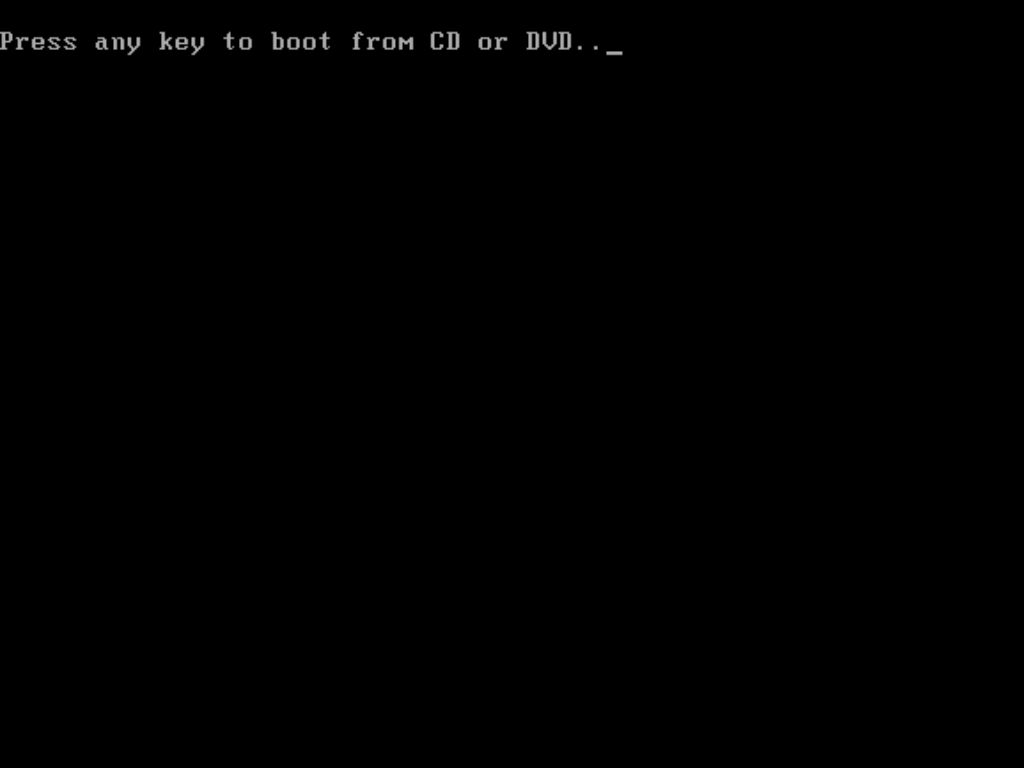
Hinweis: Stellen Sie sicher, dass das USB-Laufwerk als Hauptgerät angezeigt wird.
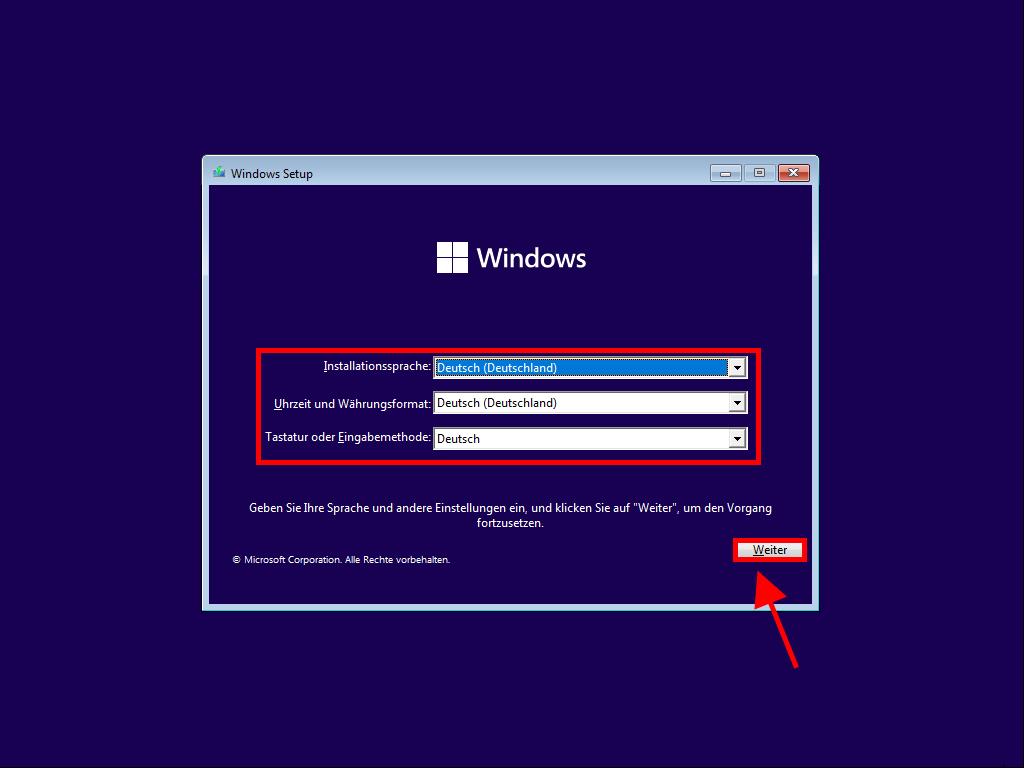
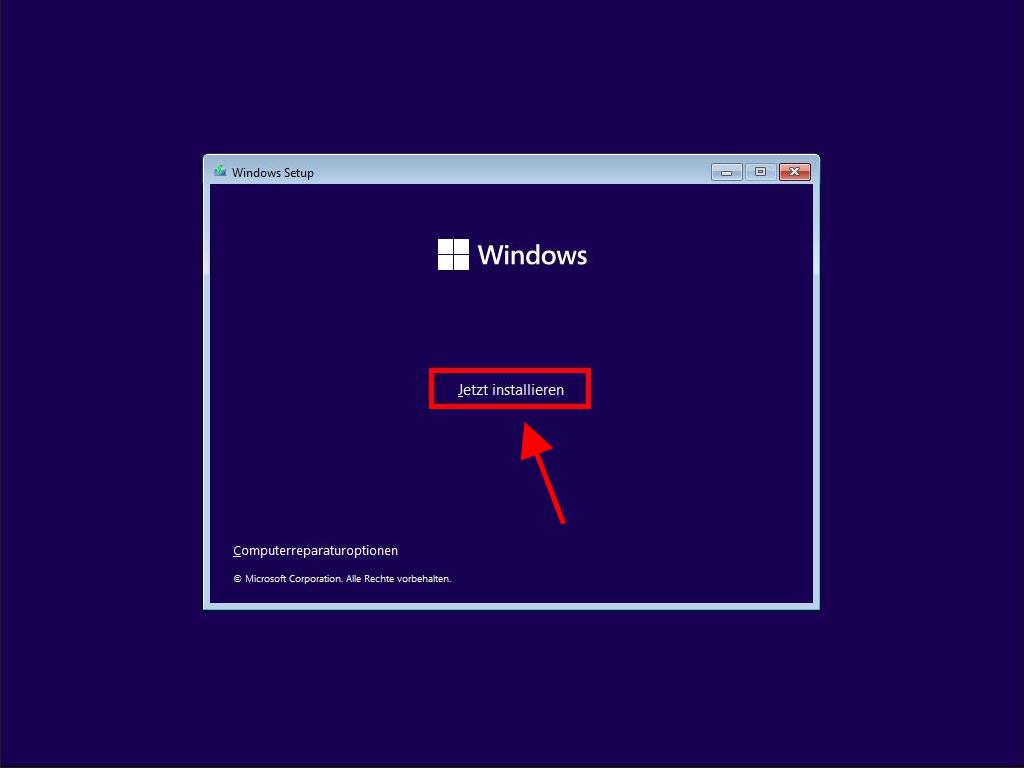
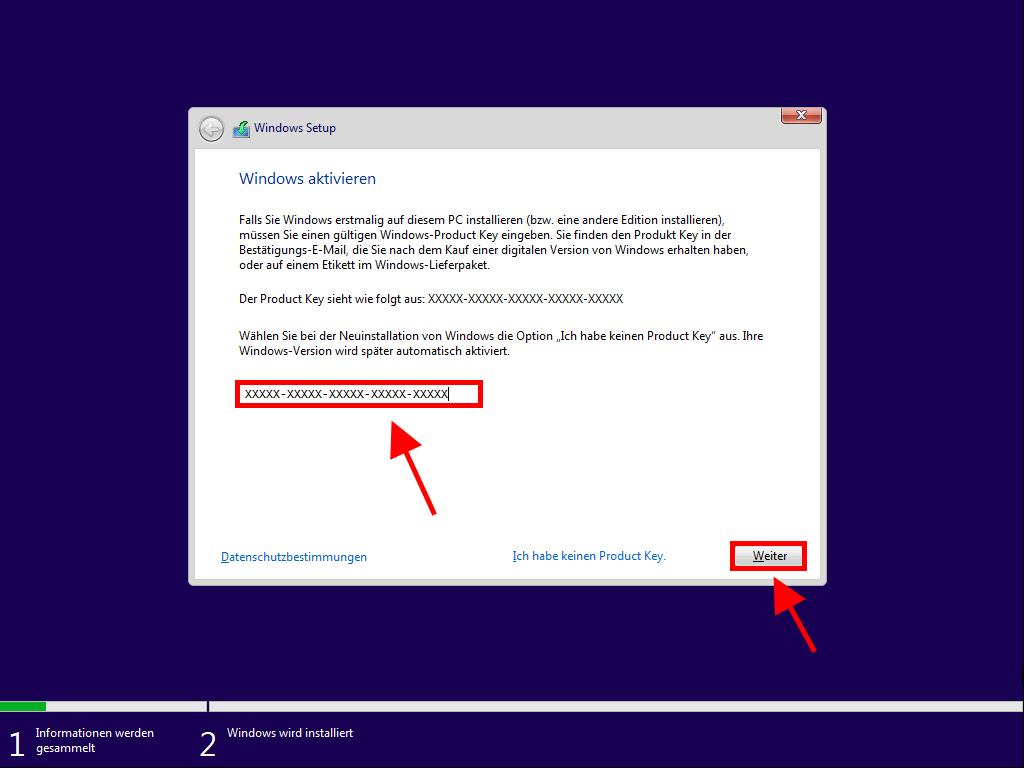
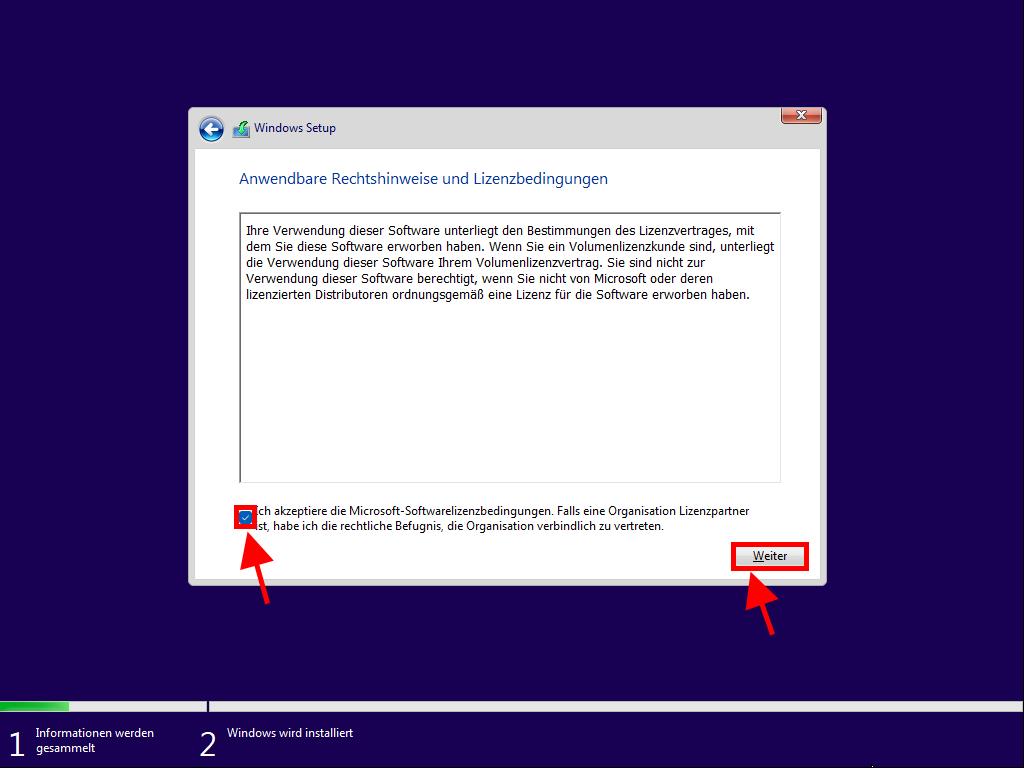
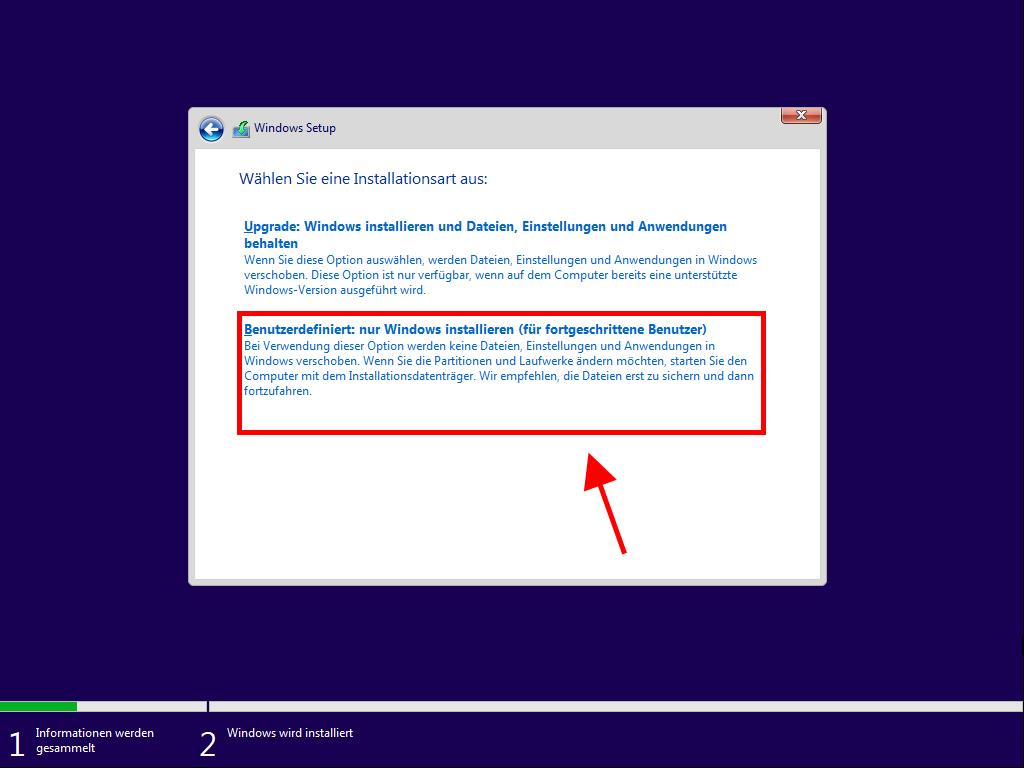
Hinweis: Um das richtige Laufwerk auszuwählen, achten Sie auf die Spalte Gesamtgröße und wählen Sie das Laufwerk mit dem meisten Speicherplatz (in GB).
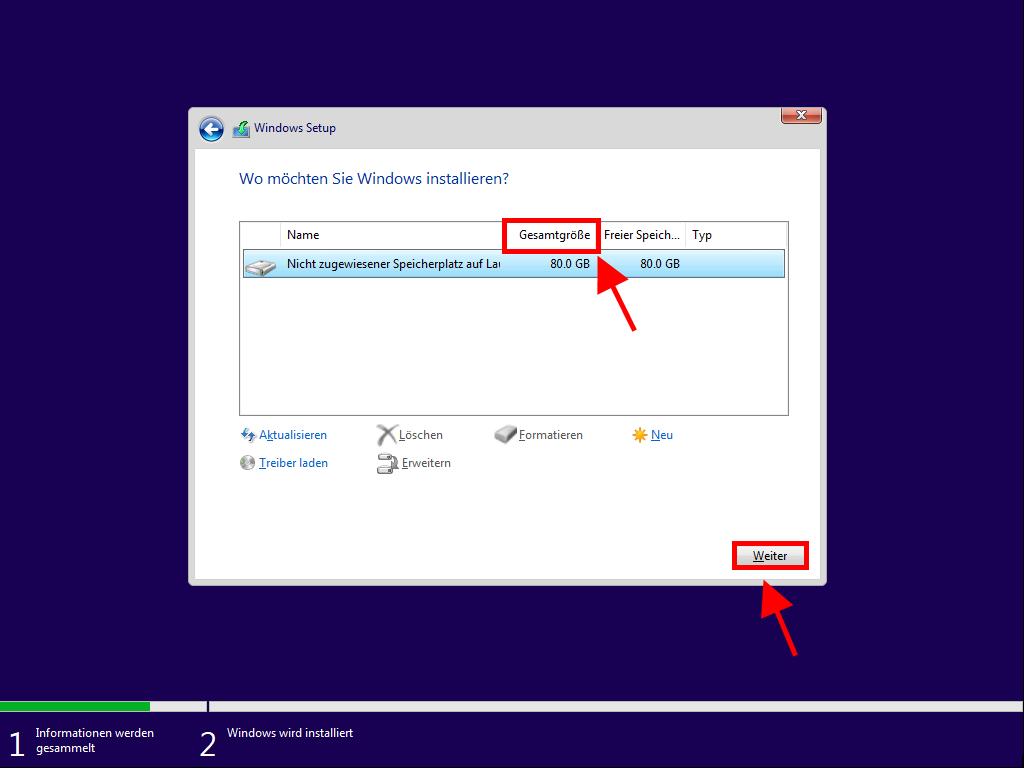
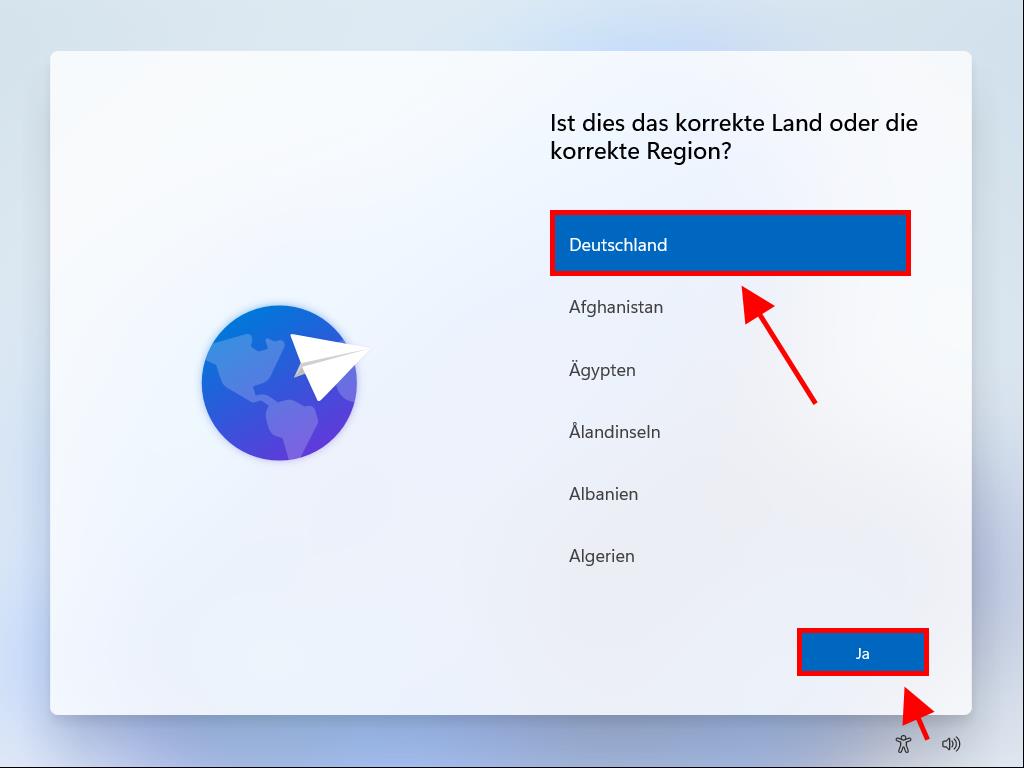
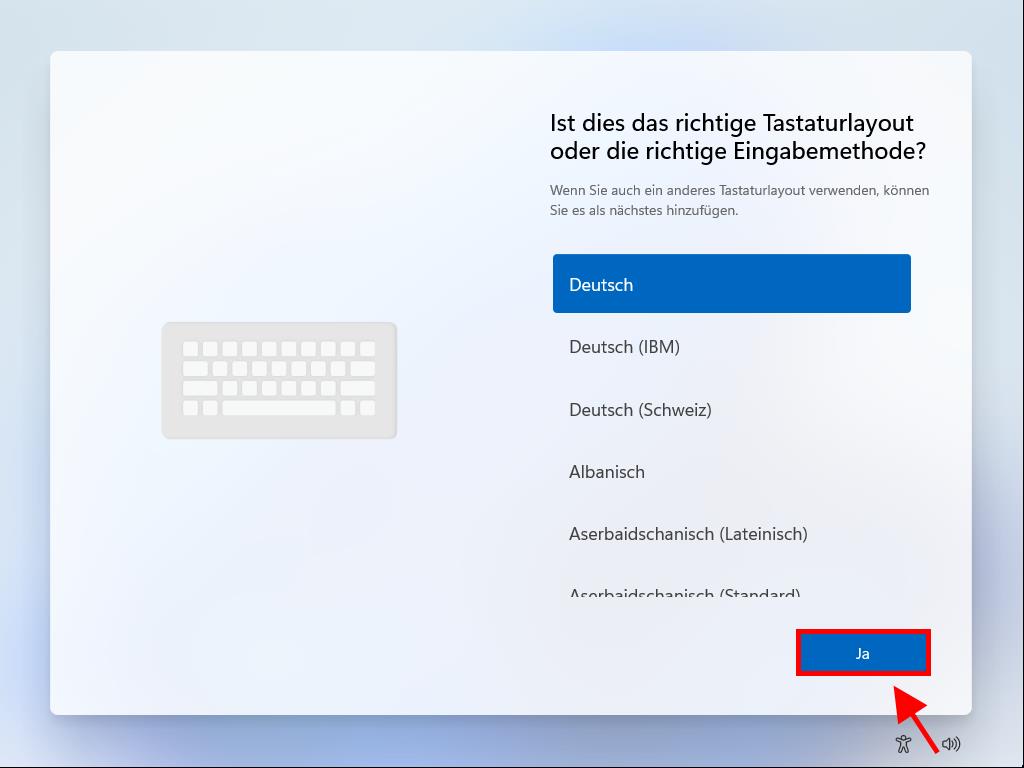
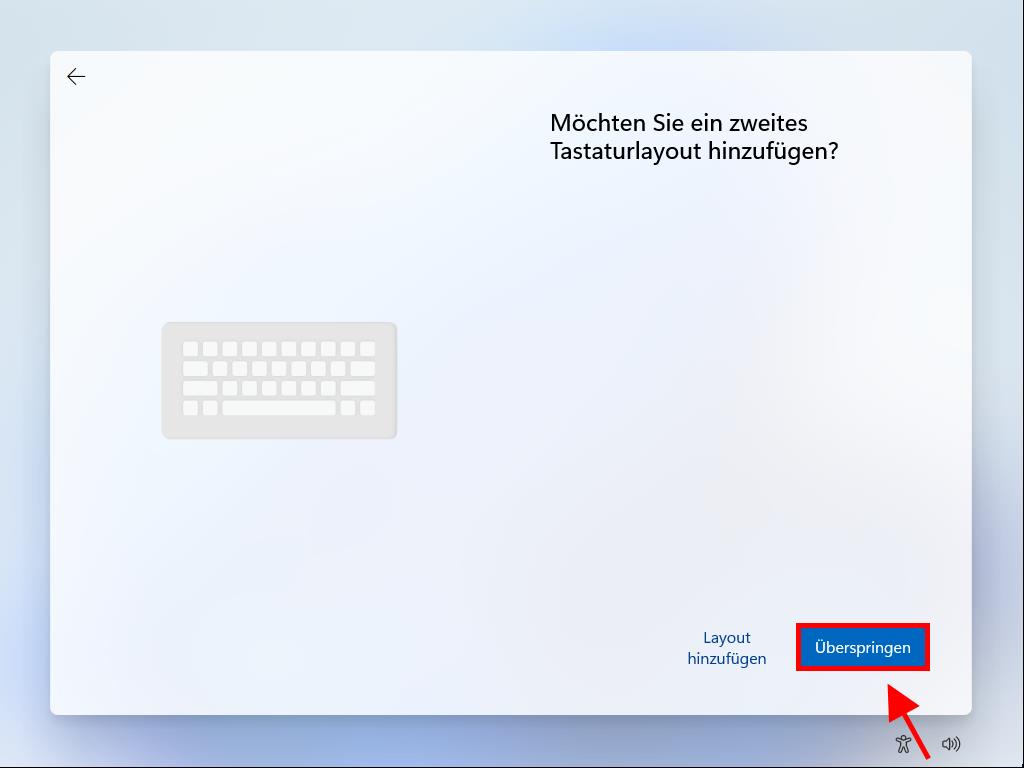
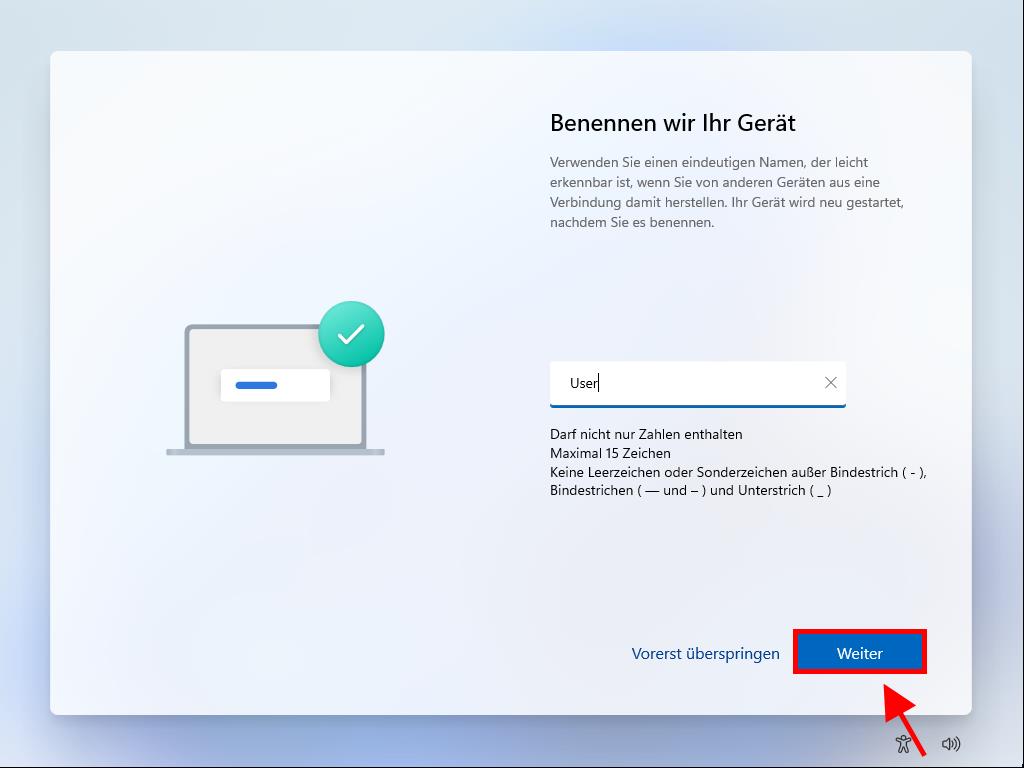
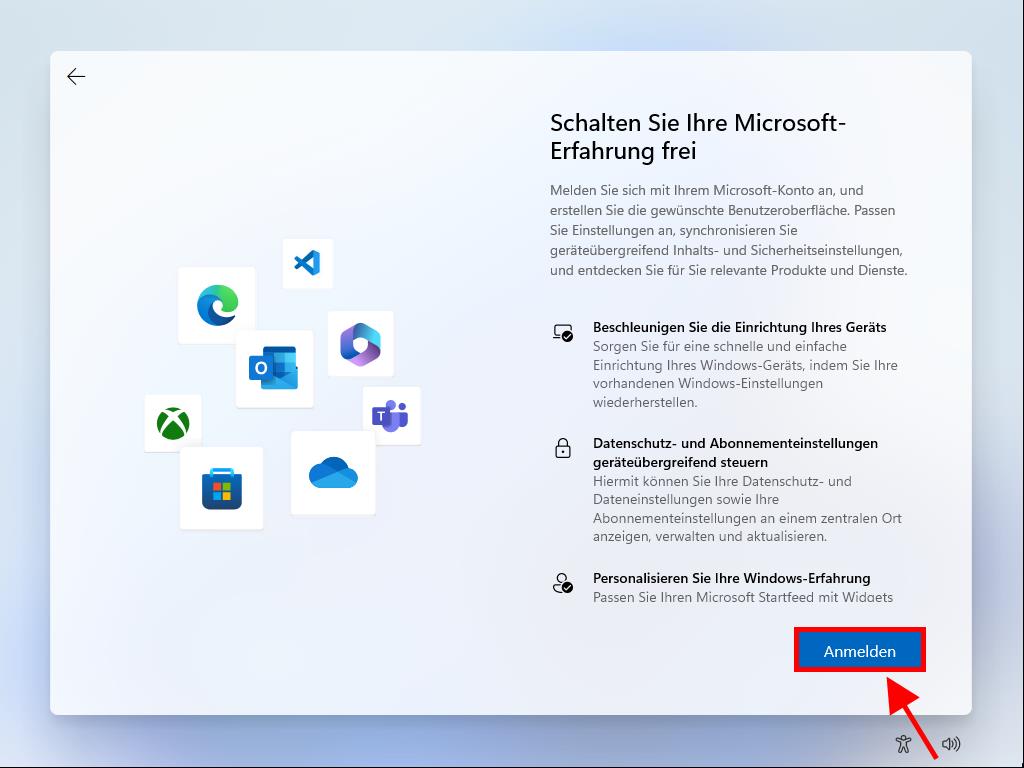
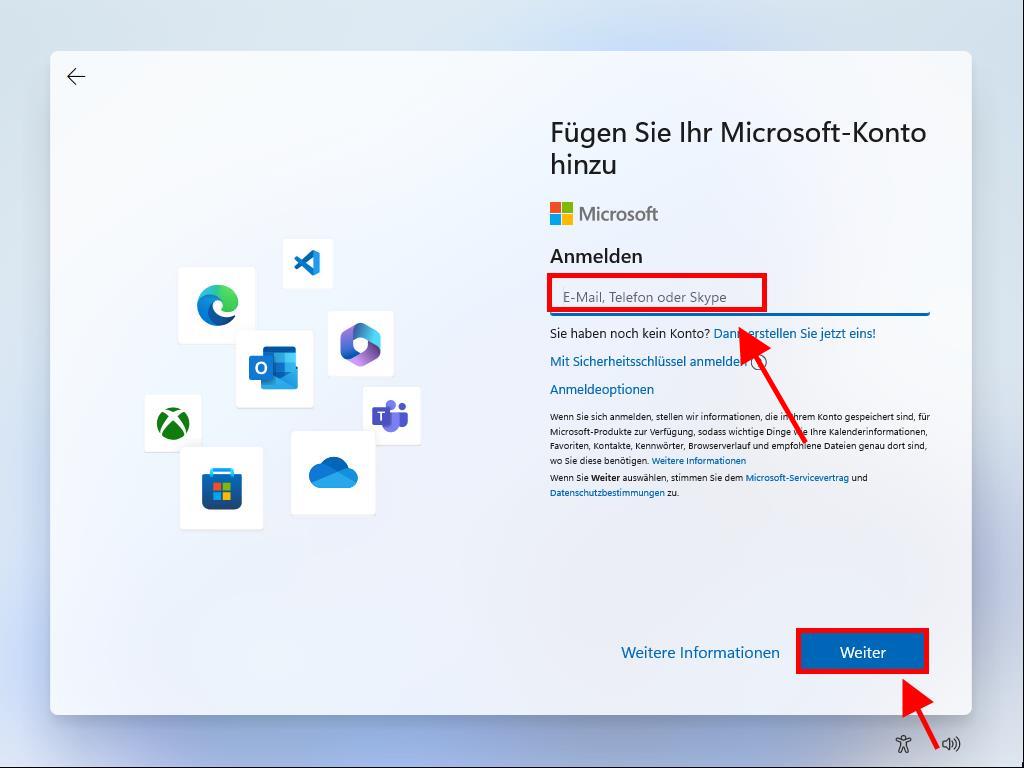
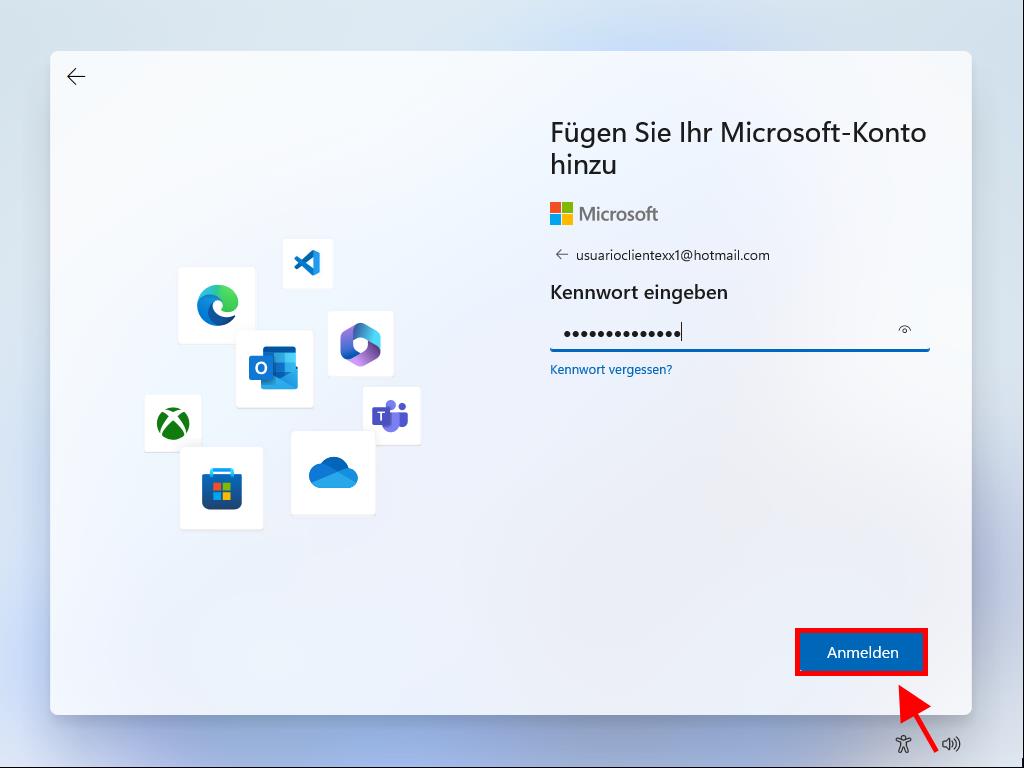
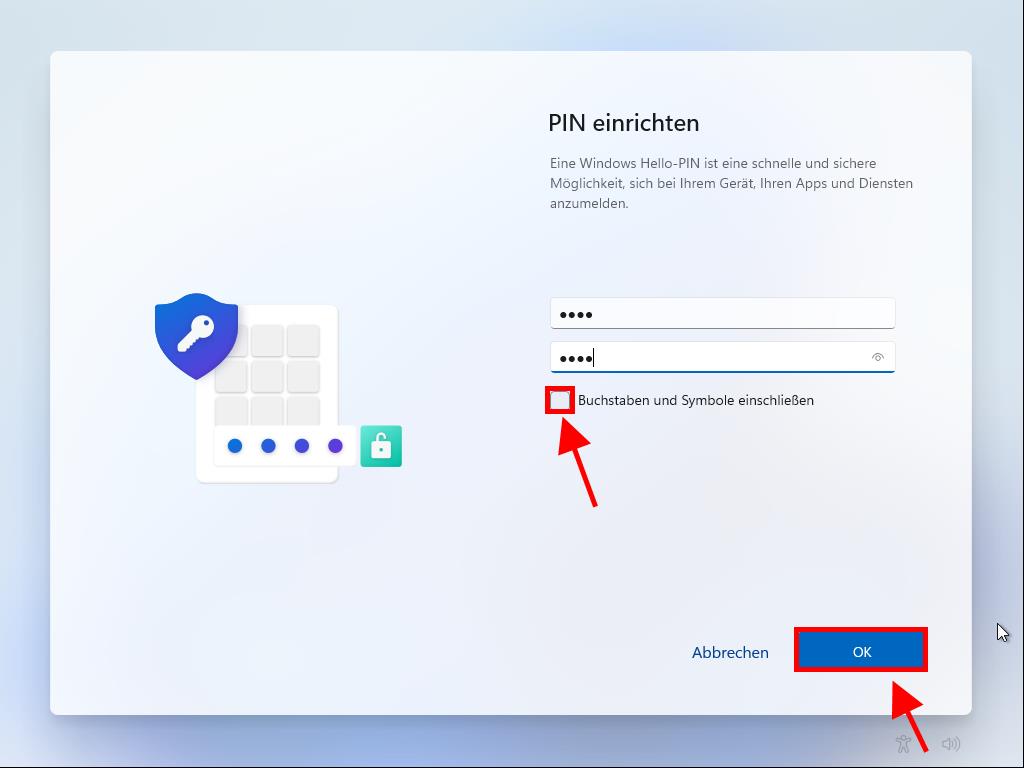
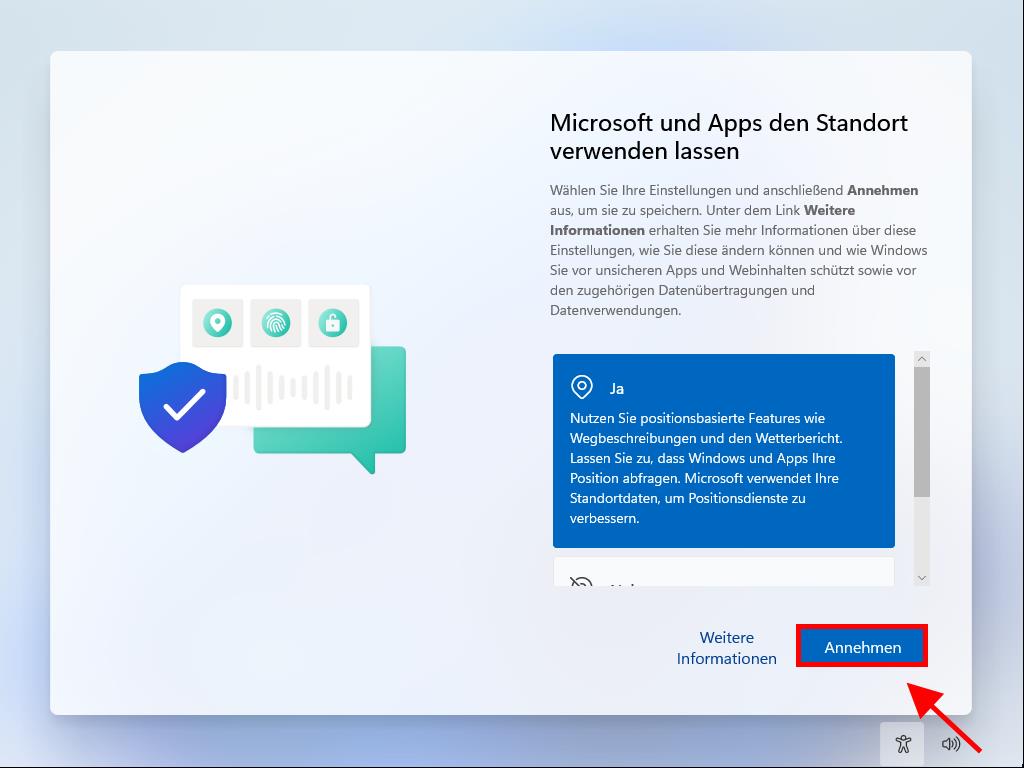
Hinweis: Sie können die Einstellungen auch nach Ihren Wünschen anpassen.
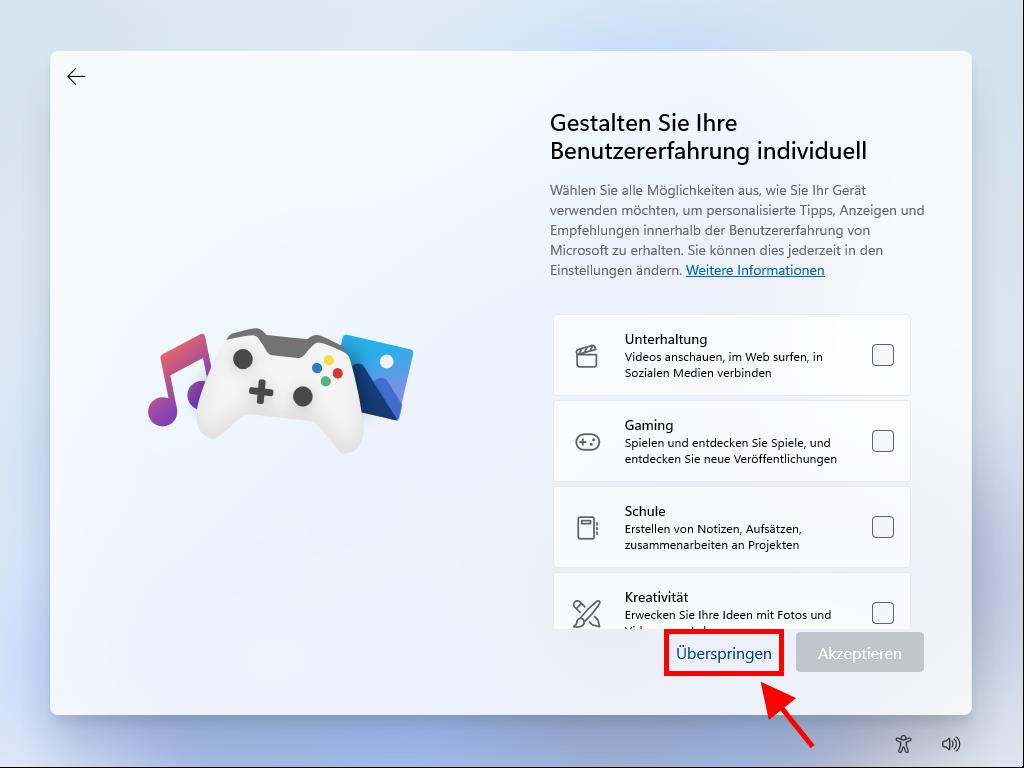
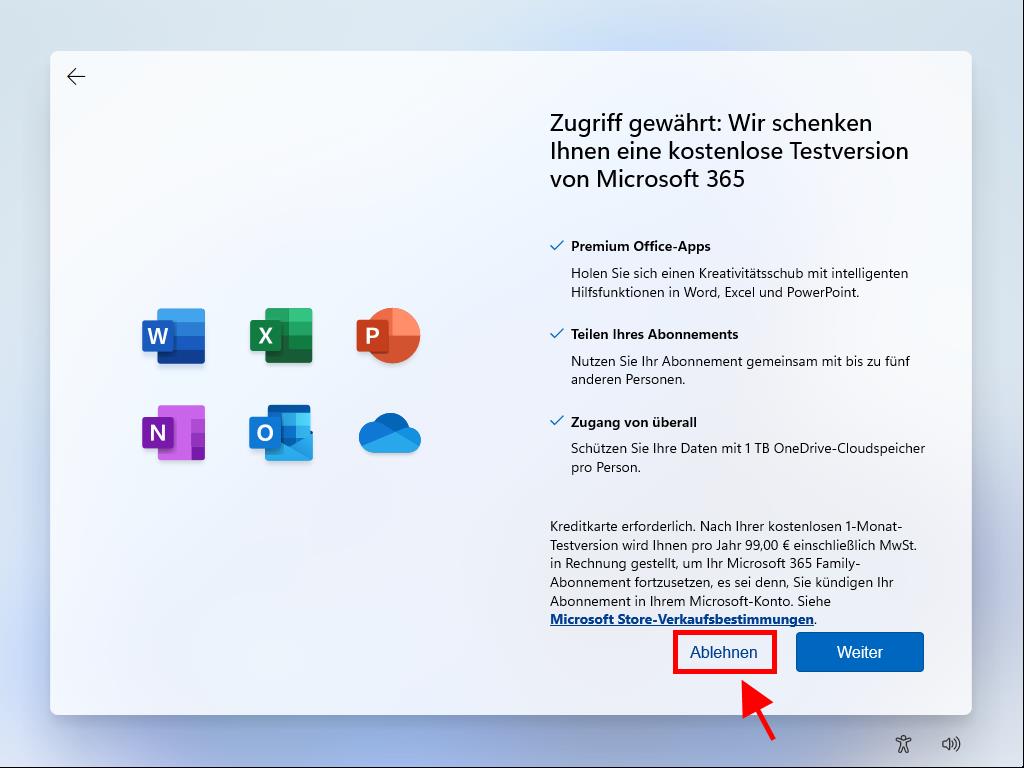
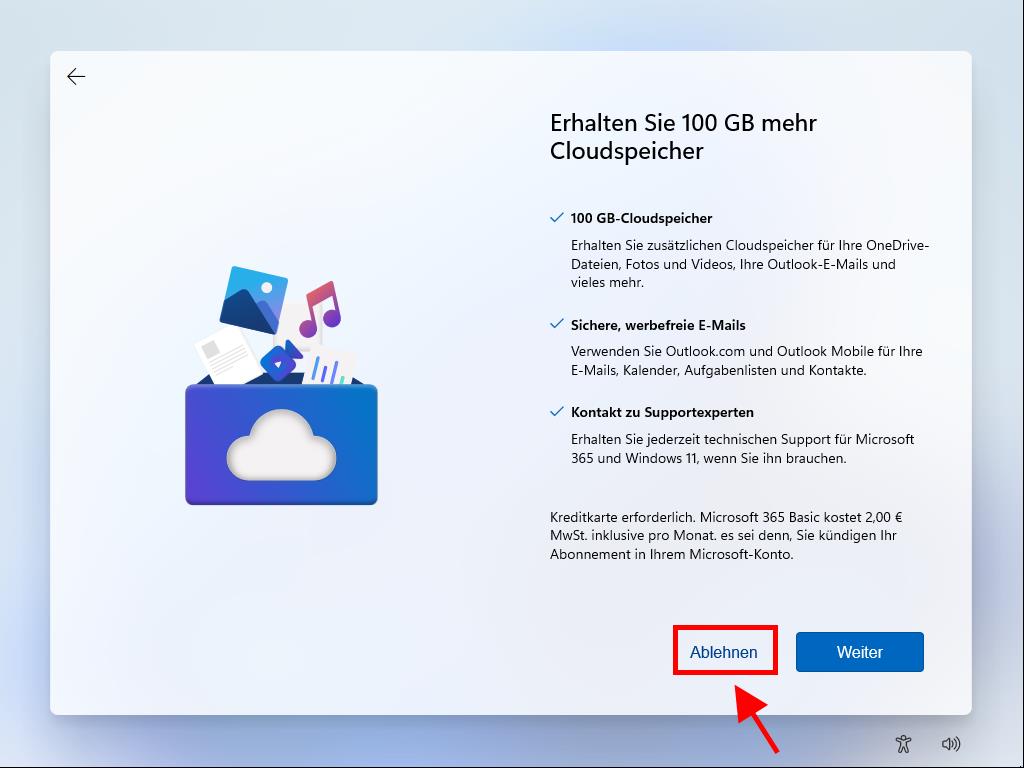
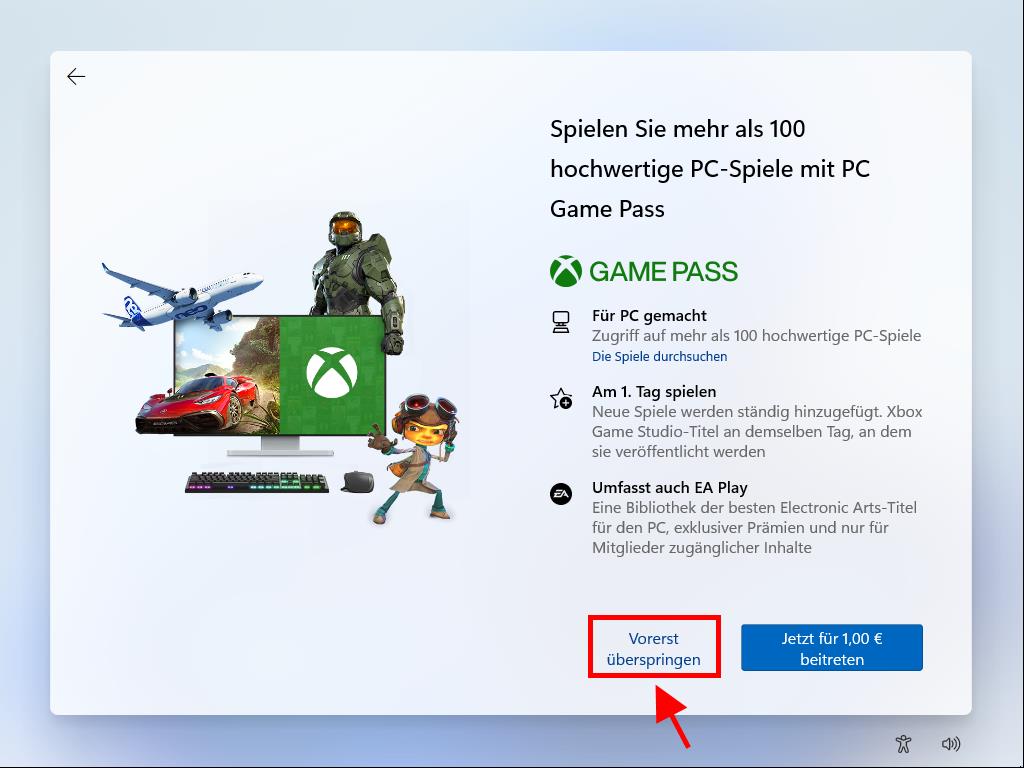
Nachdem Sie diese Schritte abgeschlossen haben, wird Windows 11 auf Ihrem Gerät installiert. Nach Abschluss ist Ihr PC bereit für die Verwendung und das neue Erlebnis mit der Software.
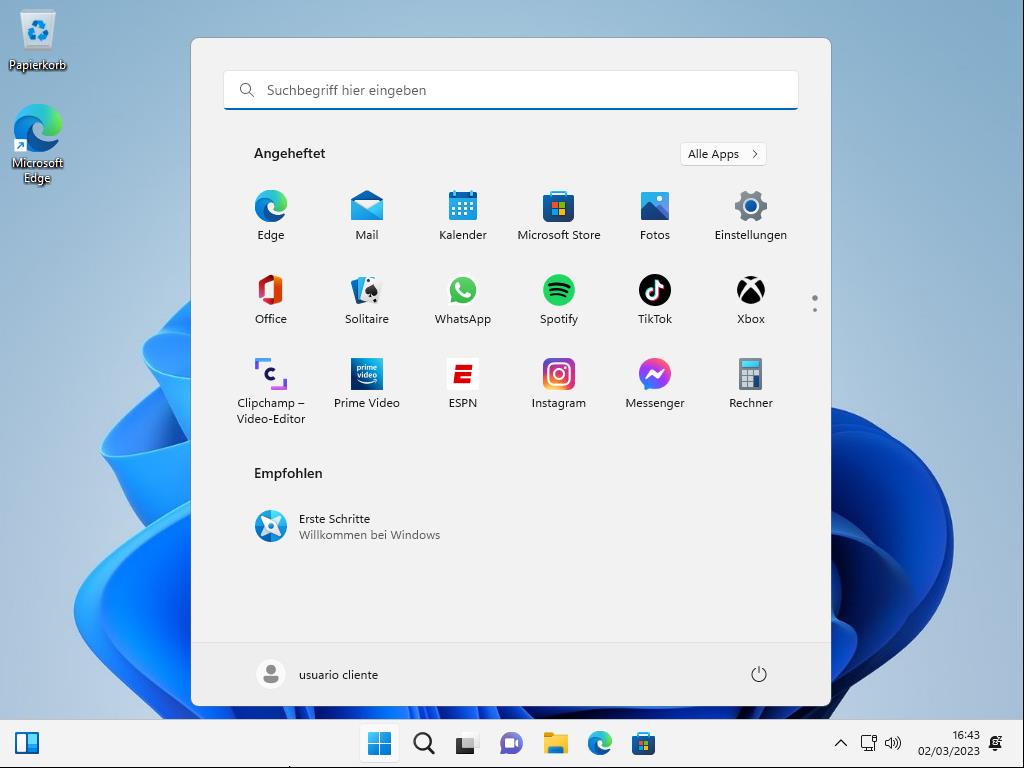
 Anmelden / Registrieren
Anmelden / Registrieren Bestellungen
Bestellungen Produktschlüssel
Produktschlüssel Downloads
Downloads

 Gehe zu United States of America - English (USD)
Gehe zu United States of America - English (USD)